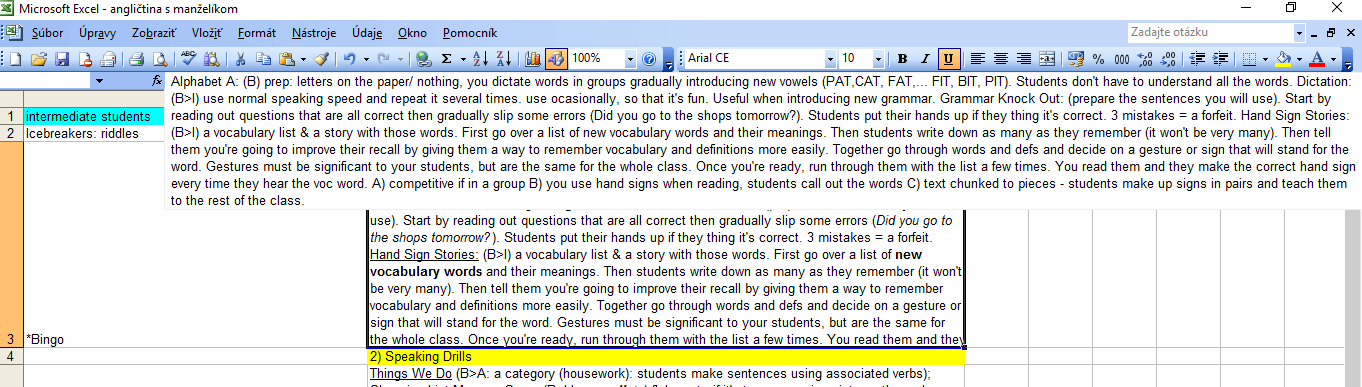Может ли одна ячейка в Excel занимать несколько страниц? Как?
Я столкнулся с этой проблемой, пытаясь писать действительно большие куски текста в Excel. Несмотря на включенную перенос, мой текст на самом деле не переносится, если он растягивается более чем на 12 строк (ячейка B3 на снимке экрана). Я действительно могу продолжать писать, но размер ячейки не соответствует объему написанного текста. Единственный способ прочитать все содержимое ячейки - это поле, отображаемое в верхней части выбранной ячейки. Этот текст, однако, не сохраняет форматирование исходного текста и поэтому его трудно читать. Можно ли сделать таблицу в Excel с действительно огромными ячейками, размером более 2/3 страниц? Слияние клеток, кажется, не очень помогает. Это потребовало бы разделения текста на несколько ячеек, и это не очень практично, я думаю. Заранее спасибо.
2 ответа
Для этого вы МОЖЕТЕ использовать объединенные ячейки. Вы должны поместить текст в самую верхнюю ячейку. Все, что было помещено в нижние ячейки перед объединением, будет удалено.
Максимальная высота ячейки — 409,5. Таким образом, вы можете создать несколько больших строк, если хотите, но, похоже, вы можете просто оставить высоту строк в покое и просто объединить больше ячеек, а не меньше.
У слияния ячеек есть «проблемы», заключающиеся в том, что многие другие обычные операции, выполняемые в местах, затронутых ими, теперь не могут быть выполнены. Но если вам необходимо, чтобы весь текст был виден, это способ сделать это.
Обязательно выберите «Перенос текста» для форматирования ячейки. или у вас может возникнуть недовольство, требующее некоторой работы по форматированию.
Поскольку вы говорите, что у вас это не сработало, я должен полагать, что вы разделили текст между ячейками, а затем объединили их. Просто не делай этого. Поместите весь текст в верхнюю ячейку, ЗАТЕМ выполните объединение, пока он не отобразится полностью.
Другой способ — ввести все данные в верхнюю ячейку, затем выбрать «ГЛАВНАЯ» в меню «Лента», выделить ячейки, которые вы хотите заполнить, и в крайнем правом углу в группе «РЕДАКТИРОВАНИЕ» выбрать «ЗАПОЛНИТЬ», затем «Выровнять». Excel разобьет ваши данные так, чтобы они соответствовали ячейкам, насколько это возможно, если вы выбрали недостаточно ячеек. И он потеряет то, что не подходит... Так что либо будьте готовы поэкспериментировать с количеством строк, используя UNDO между попытками, либо выберите «определенно слишком много» и посмотрите, где это заканчивается, затем ОТМЕНИТЕ и выберите только те ячейки, в которых они есть. использовал, то сделай это.
Что касается выяснения того, сколько строк находится на странице и, следовательно, сколько вам нужно использовать, скажите Excel «Печать», а затем уходите от этого. Вы увидите пунктирные линии, показывающие, где будут ограничения на количество страниц. Теперь вы можете быть уверены, что выбираете только ячейки на одной странице. (Итак, если вам нужно больше ячеек, вместо этого расширьте столбец, пока он не поместится в доступные ячейки одной страницы.)
Можно ли сделать таблицу в Excel с огромными ячейками - размером более 2/3 страниц?
Вероятно, нет (если вы не обновите свою версию Excel).
Excel 2003 может отображать только 1024 символа в каждой ячейке (даже если ячейка может содержать до 32 767 символов).
Более поздние версии Excel сняли ограничение и будут отображать ячейки, содержащие до 32 767 символов.
В Excel действуют два отдельных ограничения: ограничение на то, что можно ввести в ячейку, и ограничение на то, что можно отобразить. В большинстве случаев ограничение на то, что можно ввести в ячейку, не является реальной проблемой; Excel позволяет вводить до 32 767 символов в каждую ячейку. Все эти персонажи будут отображаться в панели формул просто отлично.
Проблема связана с ограничением дисплея. Существует ограничение, что Excel будет отображать только первые 1024 символа в каждой ячейке. Другими словами, если в ячейке есть что-то большее, чем это (что может быть при некоторых обстоятельствах), оно не будет отображаться; Excel делает вид, что его там даже нет. Вы не можете обойти этот предел, изменяя шрифты, размеры ячеек, статус переноса или что-то еще.
...
В более поздних версиях Excel (после Excel 2003) Microsoft изменила пределы отображения, чтобы они соответствовали пределам входа в ячейку. Другими словами, вы можете ввести и отобразить до 32 767 символов в более поздних версиях Excel.
Пределы исходных символов для ячеек